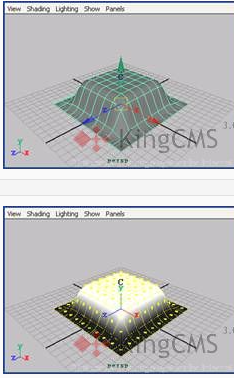共有回帖数 0 个
-
与其他的变形不同,群集变形产生一个加权重的变形。对物体应用群集变形时,在群集设置中会创建加权重的点。 群集点的默认权重是 1.0 ,但可用 Component Editor 或者 Paint Weights 工具 (Artisan) 来调整这些点的权重。创建群集变形并调整权重的方法如下:
(1) 创建一个平面。在 U 和 V 上将该平面设置成 10 个块。
(2) 在平面的中心拖选 25 个 CV 。选择 Deform → Create Cluster 命令并接受默认设置。
一个带有小写字母 c 的群集句柄出现。选择 Move 工具并将 c 向上拖动。此时可得到如图 14-3 所示的图形
(3) 使用 Paint Weights 工具 ( 从 Deform 菜单中 ) 选择表面。在群集点边缘以较低的设置做一些光滑处理可得到更加圆形的形状,如图 14-4 所示。
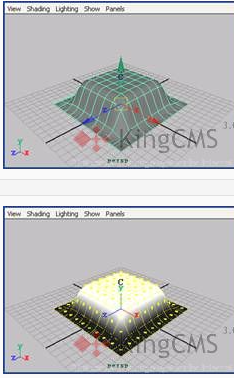
图 14-3 应用 Cluster 变形 图 14-4 应用 Paint Weights 工具 (4) 选择群集点并选择 Window → General Editors → Component Editor 命令。打开 Weighted
Deformers 选项卡,选择要变形的点,则它们出现在一个命名为 cluster1 的圆柱形的形状中,它的不同值由 Paint Weights
工具创建。此处可输入较小的权重值以使群集边缘成圆形或使用滑块在底部交互调整点的值。 通常,如想精确控制一定比例的加权重的点并使点易于成组选取,可使用 Component Editor
工具。若想使物体看上去更加像有机体,或者表面非常密集的话,可使用 Paint Weights 工具 (Artisan) 。 提示: 当使用群集变形时,群集手柄 c 的selectPriority Level 默认值为 2 ,这表明群集手柄 c 是沿着变形表面被选取的。打开
General Preferences 对话框可以改变群集手柄的selectPriority Level 值:或者打开 Attribute Editor
对话框在 Cluster Handle Display 选项组选中 Display Handle 复选框,此时将出现一个有最高selectPriority
Level 值的手柄,该手柄允许用户只选择群集。 在移动被群集的物体时,无法让群集手柄也随物体移动。若要使群集点移动时手柄仍留在表面上,可将群集点在物体下编成组。首先,打开 Attribute
Editor 对话框,打开 Cluster 选项卡,在 Cluster Attribute 选项组先中 Relative 复选框。接着,如物体在原点处,只要在
Outliner 或 Hypergraph
窗口中将群集点在物体下编成一组即可。若物体不在原点处,可将群集点自身编成组并将其轴心点移动到原点,然后在物体下将节点编成组 ( 选择 Edit → Parent
命令也会产生相同的结果 ) 。
楼主 2016-12-03 18:14 回复
Copyright © 2010~2015 直线网 版权所有,All Rights Reserved.沪ICP备10039589号
意见反馈 |
关于直线 |
版权声明 |
会员须知